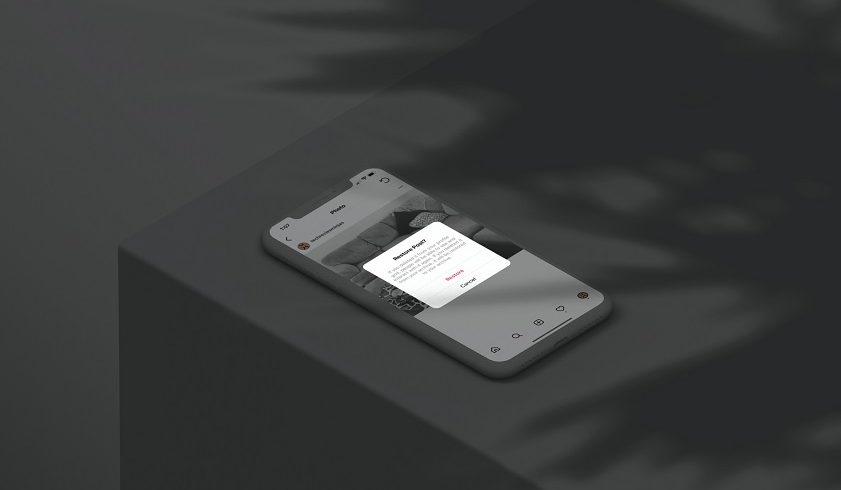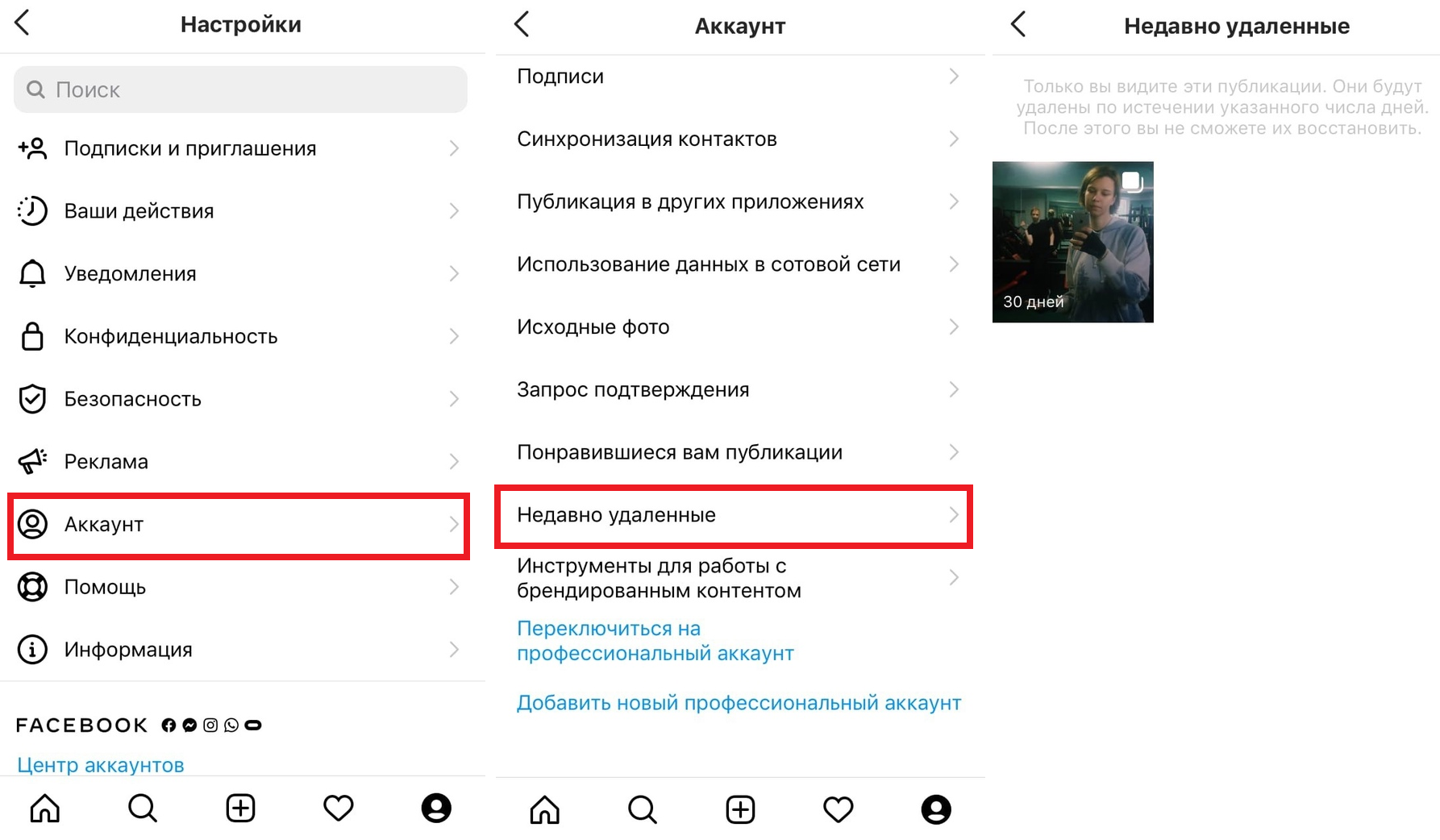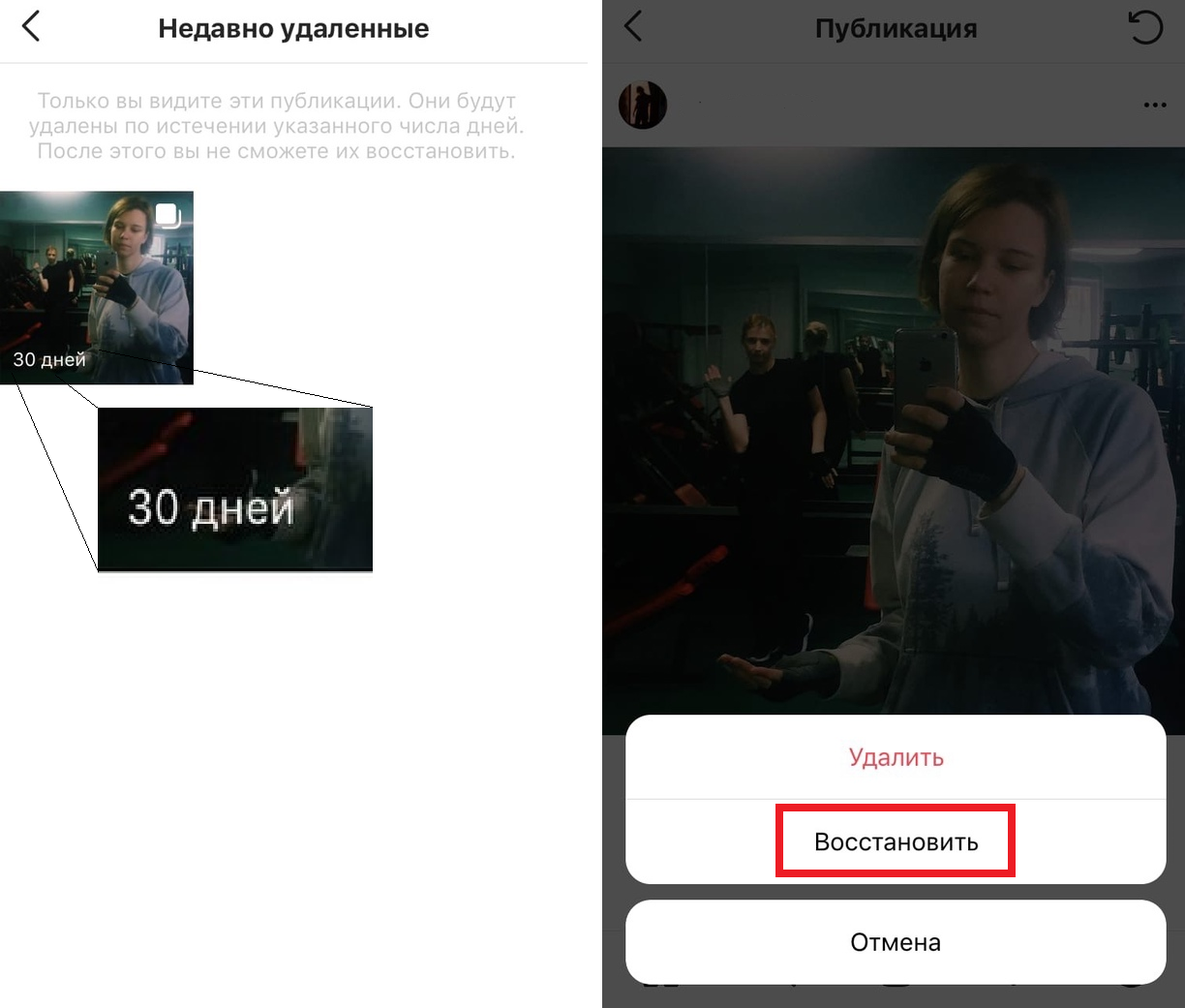Как восстановить удаленное видео в инстаграме
Instagram развернул функцию «Недавно удалённые» для всех пользователей
Instagram развернул функцию «Недавно удалённые» (аналог корзины) для всех пользователей. Это новый раздел, в котором можно будет просматривать и восстанавливать удаленный контент: фото, видео, Reels, истории и IGTV.
Теперь, после удаления, контент будет хранится в корзине в течение 30 дней. Удалённые истории хранятся не более 24 часов.
Рекомендуем: Click.ru – маркетплейс рекламных платформ:
Как восстановить пост или сторис в Инстаграм
Чтобы восстановить удалённую публикацию, перейдите раздел «Настройки — Аккаунт — Недавно удалённые».
Здесь вы можете безвозвратно удалить и/или восстановить любые записи. Для этого нажмите на нужную публикацию, затем на три точки, для вызова меню, а затем выберите, что вы хотите сделать — удалить или восстановить пост.
Удалённые сторис хранятся в отдельной вкладке.
Instagram позиционирует эту функцию как полезную для защиты при взломе. Например, если злоумышленники получают контроль над учетной записью и начинают удалять контент. Теперь, чтобы безвозвратно удалить фото или видео, нужно будет подтвердить, что вы являетесь владельцем учетной записи с помощью СМС или электронного письма.
Ранее Instagram запустил опцию, которая позволит скрывать счётчик лайков для пользователей в России и СНГ, а также представил API для отложенного постинга.
Как восстановить удаленные посты, истории, ролики и видео IGTV в Instagram
Чтобы уберечь людей от потери данных Instagram при взломе их учетной записи, Instagram запустил Недавно удаленная функция. Эта функция также пригодится, когда вы случайно удалили что-то в Instagram. Вместо того, чтобы оплакивать это часами, вы можете легко восстановить содержимое своего профиля с помощью «Недавно удалено», как показано в сообщении.
Мы рассмотрели, что происходит, когда вы удаляете контент из Instagram, и как просматривать и восстанавливать удаленные сообщения. В качестве бонуса вы также узнаете, как навсегда удалить элементы из списка «Недавно удаленные».
Давайте посмотрим, как восстановить удаленные сообщения, истории, ролики и видео IGTV в Instagram на Android и iPhone.
Что происходит, когда вы удаляете контент из Instagram
Раньше, если вы нажимали Кнопка удаления на любом контенте в Instagram, это ушло навсегда. Не было возможности восстановить удаленный контент. Ситуация изменилась с функцией «Недавно удаленные». Теперь, когда вы удаляете что-то в Instagram — будь то из профиля или архива, оно попадает в папку «Недавно удаленные». Вы можете восстановить или удалить содержимое из папки без возможности восстановления.
Примечание: В качестве меры предосторожности Instagram просит вас подтвердить свою учетную запись, когда вы пытаетесь что-то восстановить или окончательно удалить.
Контент, который вы можете восстановить, включает:
Удаленный контент можно восстановить в течение 30 дней после его удаления. У каждого удаленного содержимого будет разное оставшееся время, в течение которого его можно будет восстановить. Через 30 дней содержимое будет окончательно удалено из папки «Недавно удаленные», и вы больше не сможете его восстановить.
Однако у историй есть несколько иное правило. Удаленные истории будут оставаться в папке «Недавно удаленные» только 24 часа, а не 30 дней. Но если функция архивации историй включена и удаленная история архивируется, применяется то же правило 30 дней. Вы можете восстановить или окончательно удалить архивную историю в течение 30 дней.
Кончик: Узнайте, в чем разница между архивированием и удалением в Instagram.
Как увидеть удаленные посты, истории, ролики и видео IGTV в Instagram
Чтобы увидеть свои удаленные сообщения, вам нужно перейти в папку «Недавно удаленные» в Instagram, как показано ниже. Шаги такие же, если не указано иное.
Примечание: Перед тем, как попробовать выполнить действия, обязательно обновите приложение Instagram до последней версии вашего Android или iPhone.
Шаг 1: Откройте приложение Instagram и перейдите на экран профиля.
Шаг 2: Нажмите на значок с тремя полосами вверху и выберите «Настройки».
Шаг 3: Перейдите в Учетную запись и нажмите Недавно удаленные.
Здесь вы увидите все удаленные фотографии, видео, ролики, истории и видео IGTV.
Как восстановить удаленные посты, истории, ролики и видео IGTV в Instagram
Шаг 1: Перейдите в папку «Недавно удаленные», как показано выше, т. Е. Перейдите в «Настройки»> «Учетная запись»> «Недавно удаленные».
Шаг 2: Нажмите на объект, который хотите восстановить.
Шаг 3: Нажмите на трехточечный значок вверху и выберите «Восстановить» в меню.
Шаг 4: Появится меню подтверждения. Нажмите на Восстановить.
Шаг 5: Вы попадете на другой экран подтверждения, где вам нужно будет подтвердить, что вы являетесь законным владельцем учетной записи Instagram. Код подтверждения будет отправлен на ваш адрес электронной почты или номер мобильного телефона, в зависимости от вашего выбора. Нажмите Далее, чтобы подтвердить личность и восстановить удаленный элемент.
Что происходит при восстановлении удаленного объекта
Когда вы восстанавливаете удаленный элемент, он переходит в сетку профиля или в раздел «Архивные», в зависимости от того, откуда он был удален. Если бы удаленный элемент был из профиля, люди взаимодействовали бы с ним как с обычным постом. Однако никто не будет уведомлен, когда вы удалите или восстановите сообщение. Удаленный пост после восстановления не появится в ленте. Он бесшумно вернется на свое место в профильной сетке.
Кончик: Ознакомьтесь с 9 настройками конфиденциальности Instagram, которые вам следует знать.
Бонус: как навсегда удалить посты, истории, ролики и видео IGTV в Instagram
Шаг 1: Перейдите в Настройки Instagram> Учетная запись> Недавно удаленные.
Шаг 2: Нажмите на контент, который вы хотите удалить навсегда.
Шаг 3: Нажмите трехточечный значок вверху и выберите в меню «Удалить».
Шаг 4: Появится всплывающее окно подтверждения. Нажмите на Удалить. Затем вам будет предложено подтвердить данные вашей учетной записи, используя идентификатор электронной почты или номер мобильного телефона. После проверки деталей вы сможете безвозвратно удалить контент.
Проверьте новые функции Instagram
Instagram постоянно добавляет в приложение новые интересные функции. Хотя «Недавно удаленные» — это лишь одна из них, у вас есть режим «Исчезновение», темы чата, возможность иметь 4 человека в живом чате и многое другое. Какая ваша любимая функция? Дайте нам знать в комментариях ниже.
Как восстановить удаленные посты в Instagram, фотографии и видео? Попробуйте эти методы 4
Последнее обновление 8 декабря 2020 г. Ян Макьюэн
Почему мои сообщения в Instagram удаляются?
Ваши хорошо составленные Посты / Фотографии в Instagram могут быть случайно удалены или потеряны любым способом. Большую часть времени вы фактически удаляете их самостоятельно.
Возможно, вы находите фотографии непривлекательными, оскорбительными или просто ненужными, заполняя свой аккаунт, и решаете удалить их. Ваши фотографии также могут быть удалены при удалении поста, связанного с ними, или если вы случайно отключили свой аккаунт.
В других редких случаях фотографии могут быть удалены сторонними лицами, которые получают несанкционированный доступ к вашей учетной записи и решают удалить ваши фотографии без вашего ведома.
Хотите, чтобы ваши удаленные Instagram сообщения / фотографии назад?
Вы также можете вернуть свои фотографии, если ранее отключили свою учетную запись, но забыли сохранить фотографии. Эти фотографии будут беспрепятственно возвращать трафик на ваш профиль в Instagram, так как большинство ваших поклонников и подписчиков легко идентифицируют себя с вами.
Могут быть случаи, когда вы просто хотите доказать свою точку зрения, и единственный способ сделать это с помощью фотографий в Instagram. Поэтому единственным решением является восстановление удаленных фотографий из Instagram.
Instagram удаляет прямо сейчас?
Важно помнить, что в Instagram нет корзины. Однако по какой-то причине, например из-за необходимости соблюдать определенные юридические обязательства, Instagram будет хранить эти удаленные фотографии и сообщения Instagram на сервере компании в течение неопределенного времени.
Поэтому, если вы хотите восстановить удаленные посты в Instagram, вам необходимо обратиться в службу поддержки или получить действующее судебное решение, чтобы заставить компанию получить эти фотографии для вас.
Архив Instagram может помочь Восстановить Удаленную Пост Instagram? НИ ЗА ЧТО!
В 2017 Instagram добавил новую функцию, известную как Archive Posts, которая позволяет вам скрывать фотографии и посты, которые вы хотели бы сохранить в тайне, от своего общедоступного профиля.
И вы можете получить заархивированные посты и поместить их обратно в свой Instagram, где они были раньше, со всеми комментариями и лайками.
Хотя архив Instagram более или менее напоминает корзину, посты в Instagram могут быть «восстановлены» только при нажатии архив вместо постукивания Удалить из трех вертикальных точек каждого поста.
Технически, вы не можете рассчитывать на архив Instagram, если ваши посты в Instagram были удалены.
Однако, если у вас есть вопрос типа «Почему мои посты в Instagram исчезают?«Тогда вы можете попытаться проверьте свой архив с инструкцией здесь.
Таким образом, если вы не можете «восстановить» ваши фотографии с помощью вышеупомянутых методов, вы можете использовать любой из методов ниже.
Как восстановить удаленные Instagram сообщения / фотографии? Как я могу увидеть мои удаленные фотографии из Instagram?
Метод 1: проверьте свои фотоальбомы (включая папку недавно удаленных)
К счастью, Instagram автоматически сохранит фото и видео на камеру вашего смартфона.
Если вы не решили удалить эти фотографии с телефона, вы всегда можете найти их в галерее телефона, в папке «Загрузки», в «Фотопленке» или в любом месте, где обычно хранятся ваши фотографии.
Следующий процесс может помочь вам восстановить удаленные фотографии из Instagram.
Если вы являетесь пользователем Android, то:
Для пользователей iPad и iPhone;
Важно помнить, что этот метод применяется только к фотографиям, которые были удалены за последние дни 30.
В отличие от Instagram на iPhone, который может сохранять только неотредактированные / оригинальные фотографии и видео, Instagram для Android предоставляет вам еще две опции: Сохранить опубликованные фотографии и Сохранить опубликованные видео. Это может сэкономить ваше время, если вы ищете отредактированную версию.
Если вы не уверены, включена ли функция автосохранения, вы можете проверить здесь.
Метод 2: восстановить удаленные фотографии / видео из Instagram с помощью программы восстановления
Photo Recovery Software, пожалуй, самый эффективный метод для восстановления удаленных фотографий Instagram.
Существует так много программного обеспечения для восстановления фотографий, и то, что вы выбираете, зависит от ваших предпочтений.
Однако шаги в использовании программного обеспечения для восстановления фотографий более или менее одинаковы.
Список лучших программ для восстановления фото и видео из Instagram на разных устройствах:
Компания
(iOS, Android)
Фото / Видео Восстановление для Компьютера
(Windows, macOS)
Aiseesoft
Fonelab
Win Скачать
Mac Скачать
Win Скачать
Mac Скачать
Datakit
Win Скачать
Mac Скачать
Win Скачать
Mac Скачать
Wondershare
dr.fone
Recoverit
EaseUs
MobiSaver
Мастер восстановления данных
Stellar
Звездное восстановление данных iPhone
Звездный Феникс Фото Восстановление
iMyfone
D-Back
AnyRecover
Метод 3: восстановить удаленные фотографии / видео / комментарии / лайки в Instagram из данных Instagram, загруженных вами ранее
Если вы когда-либо загружали свои данные в Instagram, будет довольно легко вернуть удаленные посты в Instagram.
Загруженный файл включает в себя все фотографии, видео, профиль, журнал проверок, историю комментариев, историю лайков и т. Д.
Чтобы вернуть удаленные фотографии из Instagram, вы можете зайти в папку с фотографиями и выбрать нужные. Все ваши фото из Instagram будут упорядочены по дате. Однако по сравнению с исходными фотографиями с 2 или 3 MB размер загружаемых фотографий из Instagram варьируется от 20KB до 120KB. Если вы ищете фотографии с более высоким разрешением, попробуйте метод 2.
Хотя вы не можете восстановить эту удаленную запись обратно в свой профиль Instagram со всеми комментариями и лайками, вы можете проверить историю комментариев и историю лайков с помощью файлов «comments.json» и «likes.json», которые можно открыть с помощью бесплатный Блокнот ++.
Советы: Для тех, кто хочет загрузить копию данных Instagram с рабочего стола / iOS / Android, просто следуйте инструкциям здесь шаг за шагом: Как получить доступ или просмотреть свои данные в Instagram?
Метод 4: восстановить фотографии из облака
Этот метод применим только при наличии файлов резервных копий, таких как Google Photos. Помимо этих резервных копий, вы также должны убедиться, что есть обновленная резервная копия для файлов, которые вы собираетесь восстановить.
Если все хорошо, действуйте следующим образом;
Из всех способов восстановления удаленных фотографий из Instagram мы бы обратились за программным обеспечением для восстановления. Мало того, что это программное обеспечение в изобилии, но они намного надежнее, чем любой другой метод, выделенный выше.
Советы по сохранению данных в Instagram / резервному копированию данных в Instagram.
Как мне разархивировать пост в Instagram?
Архив обычно находится в виде значка на странице вашего профиля. Это символизировано кнопкой часов и расположено сверху на правой стороне.
В архиве есть варианты для архивных изображений (Сообщений) и архивные рассказы (Архив историй).
Выберите Сообщенийнажмите на фотографию, которую вы хотите восстановить, и из трех вертикальных точек выберите Показать в профиле положить его обратно в Instagram, где он был раньше.
Важно помнить, что Archive Posts предлагает только временное хранение удаленных фотографий Instagram. Если вы удалите фотографии из архивных сообщений, они будут потеряны навсегда.
Как совет, важно прятать свои посты и фотографии в Архиве постов, пока вы не убедитесь, что они совершенно вам не нужны. Затем вы можете навсегда удалить их из своей учетной записи.
Руководство по функции «Недавно удалённые» в Инстаграм
В 2021 году Instagram анонсировал в своем блоге новую функцию – «Недавно удаленные» (Recently Deleted).
До недавнего времени удаленный контент нельзя было восстановить. По ошибке или по причине взлома аккаунта снимки, видео, сторис удалялись в два клика, и пользователь полностью терял их без права на восстановление.
Теперь же, благодаря новой функции, все, что вы удалите, будет храниться в специальной папке в течение 30 дней. В любой момент вы сможете просмотреть и восстановить удаленный контент. Ниже подробно расскажу, зачем нужна эта функция, где она находится и кому доступна.
Как работает функция «Недавно удалённые»
Сообщения из Директа и комментарии в эту папку не попадают.
Не путайте «Недавно удаленное» и «Архив», это абсолютно разные функции. Функция «Архив» позволяет скрыть опубликованный контент из профиля. Скрытый контент в архиве хранится столько, сколько пожелает пользователь. «Недавно удаленные» это временная папка, куда на 30 дней попадает удаленный контент, прежде чем навсегда пропасть из Инстаграм.
По сути, «Недавно удаленные» – это аналог корзины.
Удаленный контент можно:
Чтобы выполнить любое из этих действий, нужно подтвердить, что вы действительно владелец страницы. Для этого на номер телефона, привязанный к аккаунту, придёт код безопасности. Только после того как вы введете этот код в приложении, контент восстановится или удалится.
Удаленный контент хранится ровно 30 дней. После этого он окончательно пропадёт, и восстановить его уже не получится.
Кому доступна
Функция доступна всем пользователям без исключения. Не зависимо от того, какой у вас тип аккаунта: автор, бизнес или личный. Число подписчиков тоже не влияет на работу этой функции.
Где находится
«Недавно удаленный» контент можно найти в настройках аккаунта:
настойки → аккаунт → недавно удаленные.
💭 Найти этот раздел можно только через смартфон. На ПК он не отображается.
Как восстановить недавно удаленные фото и видео: пошаговая инструкция
Чтобы восстановить удаленный контент в Инстаграм, нужно:
1 Открыть приложение Инстаграм на смартфоне;
2 На главной странице своего профиля нажать » три горизонтальные полосы » в правом верхнем углу;
3 Выбрать » Настройки «;
4 Затем выбрать » Аккаунт «;
5 Почти в самом низу найти раздел » Недавно удаленные «.
Нажмите на » Недавно удаленные » и вы попадёте в раздел, где хранится весь удаленный в течение последних 30-ти дней контент, включая сторис, посты в ленте, IGTV и Reels. Возле каждого удаленного материала указывается количество дней, которое ему осталось храниться. Контент, чей срок хранения подходит к концу, находится в самом низу.
Каждый тип контента находится в отдельной вкладке:
Просто свайпайте в бок, чтобы переключаться между вкладками.
6 Выберите контент, который нужно восстановить.
7 Нажмите на » … » в правом верхнем углу.
8 Теперь выберите » Восстановить » или » Удалить «, в зависимости от того, что хотите сделать.
9 Появится окно, где можно выбрать, куда отправить код для подтверждения (на почту или емейл).
Выбирайте и жмите » Далее «.
10 На телефон или электронную почту в течение нескольких минут придет код безопасности. Введите его в приложении Инстаграм, и нажмите » Подтвердить «.
Готово🎉, теперь удаленный ранее контент снова отобразится в профиле.
Зачем нужна эта функция
Функция «Недавно удаленные» может помочь в самых разных ситуациях:
Вернуть контент можно так же быстро и просто, как и удалить его.
В процессе восстановления контента пользователи могут столкнуться с самыми разными проблемами. Ниже ответы на часто задаваемые вопросы по теме.
Сколько хранятся сторис в недавно удаленных?
Возможно, вы находили в других блогах информацию, будто бы удаленные истории остаются в недавно удаленной папке в течение 24 часов, прежде чем исчезнут. Это не совсем так. Истории, как и любой другой контент, хранятся 30 дней. Но здесь есть нюансы:
Мне не приходит код подтверждения, что делать?
Проблемы с кодом безопасности могут возникнуть, если номер телефона привязан сразу к двум аккаунтам. Вспомните, добавляли ли вы свой номер к другому профилю? Если да, то отвяжите его от одного из профилей. Попробуйте удалить и снова добавить номер телефона в настройках.
Это должно решить проблему.
💭 Проверьте электронную почту. Иногда код подтверждения отправляют на нее. Учтите, что сообщение может попасть в папку «спам».
Почему пост не восстановился в сетке профиля?
Если вы восстановили пост, но он так и не появился в профиле, возможно, в Инстаграм случился баг. Я несколько раз сталкивалась с этой проблемой. Инста писала, что пост восстановлен, но в сетке профиля его так и не было.
В таком случае нужно:
Это распространённый глюк. Иногда нужно повторить процесс восстановление 2-3 раза подряд.
Как будет выглядеть восстановленный пост?
Восстановленный пост появится в ленте в том же месте, где и находился. Все лайки, комментарии и статистика при этом сохранятся. Инстаграм никак не выделит этот контент среди остальных. Все будет выглядеть так же, как и до удаления.
Восстановится ли предпросмотр?
При публикации видео в IGTV и Reels появляется возможность добавить предпросмотр в сетку профиля. Восстановив видео, вы автоматически восстановите и предпросмотр к нему.
Увидят ли другие пользователи удаленные контент?
При открытии «Недавно удаленные» появилось уведомление «произошла ошибка», что делать?
Очень часто при попытке войти в раздел «Недавно удалённые» или восстановить контент на экране появляется уведомление «произошла ошибка» либо «попробуйте позже».
Причин может быть несколько:
💭 Иногда решить проблему помогает банальное «выключить-включить». Перезагрузите смартфон и попробуйте снова войти в «Недавно удаленные». Можно попробовать выйти из аккаунта и снова войти в него, переустановить приложение. Часто это помогает решить проблему.
Если и это не помогло, сообщите о проблеме технической поддержке Инстаграм. Для этого:
Опишите суть проблемы, на каком этапе она возникла, можете добавить скриншот экрана в качестве подтверждения. Затем нажмите » Отправить » и ждите письмо с ответом. Ответ может прийти только через одну-две недели. Все это время пробуйте снова восстановить контент, проблема может решиться до того как вы получите официальный ответ от Инстаграм.
Как восстановить удаленные фото, видео или истории в Инстаграме
Когда дело касается социальных сетей, мы можем что-то опубликовать, а потом передумать и удалить. Но вы когда-нибудь жалели о том, что удалили что-то из своего профиля?
В Инстаграме можно просмотреть и даже восстановить удалённые посты и истории. На это у вас есть 30 дней после удаления. После этого фото и видео навсегда исчезают.
Ниже мы расскажем, как восстановить удалённые фото и видео в Инстаграме.
Где найти удалённые посты?
Откройте приложение Instagram и делайте следующее:
1) Внизу выберите свой профиль и нажмите кнопку Меню в правом верхнем углу экрана.
2) Выберите Настройки.
3) Здесь выберите Аккаунт.
4) Внизу нажмите Недавно удалённые.
Вы можете переключаться между вкладками с постами или историями.
Как восстановить удалённый пост в Instagram
Внизу каждого поста вы увидите количество дней, спустя которое он будет удалён полностью. После этого вы не сможете восстановить пост.
1) Выберите нужный пост или историю.
2) Нажмите три точки в правом верхнем углу.
3) Выберите Восстановить и подтвердите действие.
Возможно, вам нужно будет подтвердить восстановление поста с помощью кода верификации. Просто следуйте инструкциям на экране.
Теперь вы знаете, что делать после того, как передумали об удалении поста или истории в Инстаграм. главное не забывайте, что на восстановление у вас есть только 30 дней.